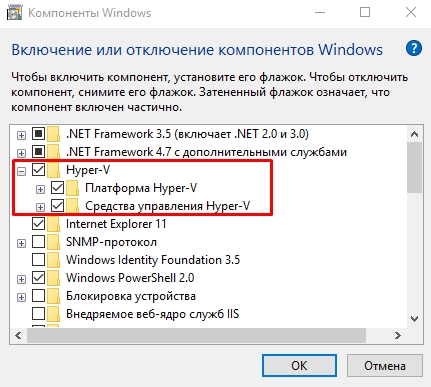Установка подсистемы Linux в Windows 10 — различия между версиями
Root (обсуждение | вклад) |
Root (обсуждение | вклад) |
||
| Строка 13: | Строка 13: | ||
| − | 4. [https://wslstorestorage.blob.core.windows.net/wslblob/wsl_update_x64.msi Скачиваем пакет обновления ядра Linux последней версии] | + | 4. [https://wslstorestorage.blob.core.windows.net/wslblob/wsl_update_x64.msi Скачиваем пакет обновления ядра Linux последней версии] и запускаем его |
| + | |||
| + | |||
| + | 5. Выбираем WSL2 в качестве версии по умолчанию при установке новых дистрибутивов Linux, для этого в командной строке запускаем | ||
| + | wsl --set-default-version 2 | ||
Версия 14:05, 29 января 2021
Установим WSL2 в Windows 10
1. Включаем в BIOS компьютера виртуализацию
3. В Windows необходимо включить дополнительный компонент "Подсистема Windows для Linux"

4. Скачиваем пакет обновления ядра Linux последней версии и запускаем его
5. Выбираем WSL2 в качестве версии по умолчанию при установке новых дистрибутивов Linux, для этого в командной строке запускаем
wsl --set-default-version 2